鸿业市政道路8.0说明书(第2部分)
- 格式:pdf
- 大小:2.70 MB
- 文档页数:170
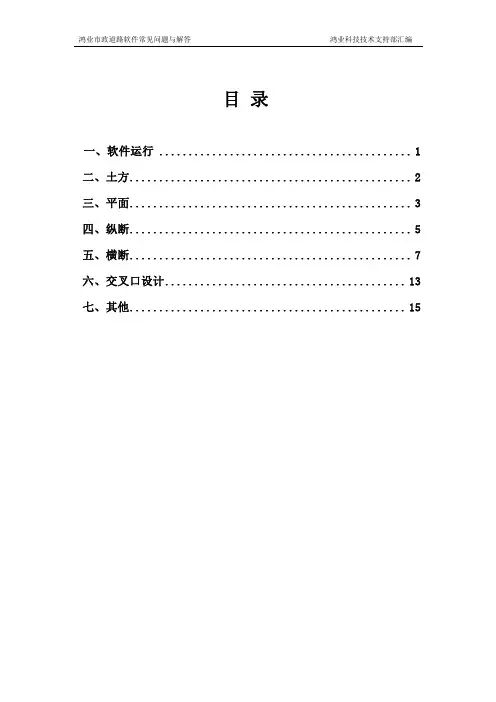
鸿业市政道路软件常见问题与解答 鸿业科技技术支持部汇编目 录一、软件运行 (1)二、土方 (2)三、平面 (3)四、纵断 (5)五、横断 (7)六、交叉口设计 (13)七、其他 (15)一、软件运行1.打开市政道路软件的时候看不到SZDL的菜单,如何解决?答: 方法一:删除配置文件。
可以通过软件中【选项】-【配置】除相对应版本的配置文件,如8.0的就是HySzDl_8_pro,再启动软件。
方法二:按病毒处理。
若是CAD2000/2002平台,将软件安装目录\sys\acad2000.lsp改名为acad.lsp,文件尾加一句(s::startup),再拷贝到工作目录;若是CAD2004~2006平台,将软件安装目录\sys\acad200X.lsp不改名,加一句(s::startup),再拷贝到工作目录。
注意:方法三不适用于HYSZDL7和HYSZDL8.0中。
2.在SZDL软件中,为什么只能打开一张图。
打开一张图的话必须关掉前一张图才可以,是什么原因?答:是CAD的系统设置问题,可在命令行输入“SDI”,把值改为0即可。
3.打开市政道路软件时的版本类型不对,用【帮助】中的【关于】切换也不行,如何解决?答:通过在Windows【开始】-【运行】-输入“regedit”后找:HKEY_LOCAL_MACHINE\SOFTWARE\HongYe\SzDl\8.0\SzDl-154对licenceType的类型进行修改.其中的三个数字分别代表:1:试用版,2:单机版,3:网络版。
注:因为CAD版本的不同,在SZDL7.0中是SzDl-85,在SZDL8.0中是SzDl-154。
4.在市政道路软件中,怎么修改图框的内外间距?答:可以在软件安装目录下\USING\TKSET.CFG中修改图框的参数值。
("A4" "1" "0" "1" "0" "0" "1.0" "5.0" "25.0" "1.0")代表的意思是:图框 对中线 标尺线 会签栏 会签栏位置 图签样式 内框pline线宽 下边距 左边距 A宽度 注意:对中线 标尺线 会签栏 会签栏位置 图签样式的设定最好通过软件中的[设置图框]命令来修改,尽量不要手工修改。
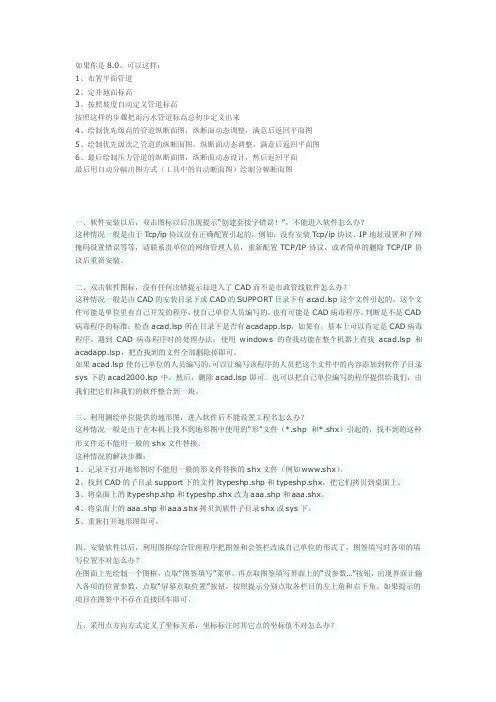
如果你是8.0,可以这样:1、布置平面管道2、定井地面标高3、按照坡度自动定义管道标高按照这样的步骤把雨污水管道标高总初步定义出来4、绘制优先级高的管道纵断面图,纵断面动态调整,满意后返回平面图5、绘制优先级次之管道的纵断面图,纵断面动态调整,满意后返回平面图6、最后绘制压力管道的纵断面图,纵断面动态设计,然后返回平面最后用自动分幅出图方式(工具中的自动断面图)绘制分幅断面图一、软件安装以后,双击图标以后出现提示“创建套接字错误!”,不能进入软件怎么办?这种情况一般是由于Tcp/ip协议没有正确配置引起的,例如:没有安装Tcp/ip协议、IP地址设置和子网掩码设置错误等等,请联系贵单位的网络管理人员,重新配置TCP/IP协议,或者简单的删除TCP/IP协议后重新安装。
二、双击软件图标,没有任何出错提示却进入了CAD而不是市政管线软件怎么办?这种情况一般是由CAD的安装目录下或CAD的SUPPORT目录下有acad.lsp这个文件引起的。
这个文件可能是单位里有自己开发的程序,使自己单位人员编写的,也有可能是CAD病毒程序。
判断是不是CAD 病毒程序的标准:检查acad.lsp所在目录下是否有acadapp.lsp,如果有,基本上可以肯定是CAD病毒程序。
遇到CAD病毒程序时的处理办法:使用windows的查找功能在整个机器上查找acad.lsp和acadapp.lsp,把查找到的文件全部删除掉即可。
如果acad.lsp使自己单位的人员编写的,可以让编写该程序的人员把这个文件中的内容添加到软件子目录sys下的acad2000.lsp中,然后,删除acad.lsp即可。
也可以把自己单位编写的程序提供给我们,由我们把它们和我们的软件整合到一块。
三、利用测绘单位提供的地形图,进入软件后不能设置工程名怎么办?这种情况一般是由于在本机上找不到地形图中使用的“形”文件(*.shp和*.shx)引起的,找不到的这种形文件还不能用一般的shx文件替换。

鸿业市政道路设计操作步骤1 、地形处理:T自然等高线T快速转化T自然等高线T离散T自然标高离散点T文本定义可能存在多余的点,贝y:自然标高离散点T标高检查:选择要检查的点(ALL ),输入最小和最大标高-开始检查。
可以逐个或全部删除。
2 、场地土方优化:T定义土方边界:(绘制土方网格外包罗线,必须闭合)T网络划分(绘制网格):首先选择网格区域,输入区域编号,点取划分网络的基点(该点位置不影响计算结果),输入间距。
T网格处理:(处理完方可计算,同时形成一系列的资料点)T角点标高(用以定义各网格交叉点的自然标高及设计地面标高)T标高定义方式:由离散点计算T选点T框选T土方优化:选择土方优化计算(根据优化结果定义区域内各点的设计标高,黄线为零线)T土方标高:框选T边坡计算:输入填挖方边坡坡度,框选土方区域的边界。
(自动计算边坡土方量,并绘制边坡示坡线,相邻边坡自动生成土方系统表T土方断面:用来绘制土方网络区域的断面图(可做任意方向的转轴剖)3、平面设计:先绘制好倒线(定线),再进行平曲线设计T导线法线型设计T基本型缓和曲线设计。
步骤:1动态设计T缓和段:LS控制方式:R+LSR ; 2基本参数-输入转角半径R,缓和曲线长LS-桩号-定义桩号(选择需要转化的中心线,点取桩号定义基点,输入起点桩号,选择方向,输入桩号代号)-线转道路:(选择需要转化的中心线,板块类型,输入道路名称)-纵断:-地形图提取自然标高(提取出中心线处的自然标高),修改提取标高后保存文件!-横断:-地形图提取自然标高(按照指定的宽度提取横断自然标高,修改提取范围)提取标高,保存文件-工具:-图层控制-关闭选中的-超高加宽设计(计算前先确定断面形式,定义板块是否加宽,保存横断面形式。
)-单弯道设置-计算。
计算后生成加宽文件,超高文件,超高图文件。
-平面规范检查(平面线型是否满足规范要求)-从图面-查看结果-道路绘制(选中交叉处理,绘制道路)T标注:T平曲线参数标注T道宽自动标注渠化:T右转车道T港湾停靠站T工具:T图层控制T所有图层打开T平面:T自动截图T生成截图桩号T截图4 、道路纵断设计:T纵断:T纵断面设计,选择纵断设计前提数据文件T应用T绘制草图T 关联参考点或固定坡度或固定坡长还有自由拉破T点击动态拉破(使用自由拉破方式进行动态拉破,在黄色的设计线上点去拉破点,自由拖动进行设计T点击竖曲线设计或直接输入半径进行精确控制;绿色括号表示竖曲线范围,桩号表示平曲线特殊桩的位置),保存!纵断面绘制,选择需要绘制的桩号,平面标注,自然标高,平曲线,竖曲线,交叉桩号)T绘制。

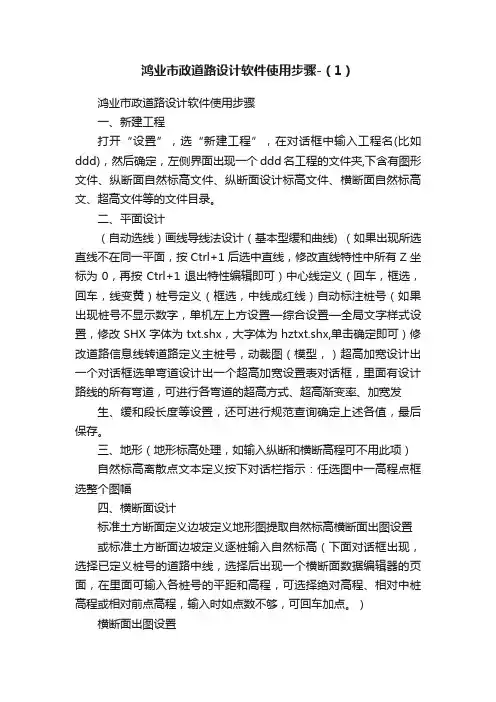
鸿业市政道路设计软件使用步骤-(1)鸿业市政道路设计软件使用步骤一、新建工程打开“设置”,选“新建工程”,在对话框中输入工程名(比如ddd),然后确定,左侧界面出现一个ddd名工程的文件夹,下含有图形文件、纵断面自然标高文件、纵断面设计标高文件、横断面自然标高文、超高文件等的文件目录。
二、平面设计(自动选线)画线导线法设计(基本型缓和曲线) (如果出现所选直线不在同一平面,按Ctrl+1后选中直线,修改直线特性中所有Z坐标为0,再按Ctrl+1退出特性编辑即可)中心线定义(回车,框选,回车,线变黄)桩号定义(框选,中线成红线)自动标注桩号(如果出现桩号不显示数字,单机左上方设置—综合设置—全局文字样式设置,修改SHX字体为txt.shx,大字体为hztxt.shx,单击确定即可)修改道路信息线转道路定义主桩号,动裁图(模型,)超高加宽设计出一个对话框选单弯道设计出一个超高加宽设置表对话框,里面有设计路线的所有弯道,可进行各弯道的超高方式、超高渐变率、加宽发生、缓和段长度等设置,还可进行规范查询确定上述各值,最后保存。
三、地形(地形标高处理,如输入纵断和横断高程可不用此项)自然标高离散点文本定义按下对话栏指示:任选图中一高程点框选整个图幅四、横断面设计标准土方断面定义边坡定义地形图提取自然标高横断面出图设置或标准土方断面边坡定义逐桩输入自然标高(下面对话框出现,选择已定义桩号的道路中线,选择后出现一个横断面数据编辑器的页面,在里面可输入各桩号的平距和高程,可选择绝对高程、相对中桩高程或相对前点高程,输入时如点数不够,可回车加点。
)横断面出图设置五、纵断面设计由横断面文件转换自然标高纵断面设计或由纵断交互输入自然标高纵断面设计点纵断面设计出现在屏幕上方一个“纵断面设计”的对话菜单,可进行绘制草图、动态拉坡、竖曲线设计、存盘等设计内容。
六、回到横断面设计横断面计算绘图出现在屏幕中间一个“横断面计算绘图”的对话菜单,可进行出图设置、计算、绘图等设计内容。

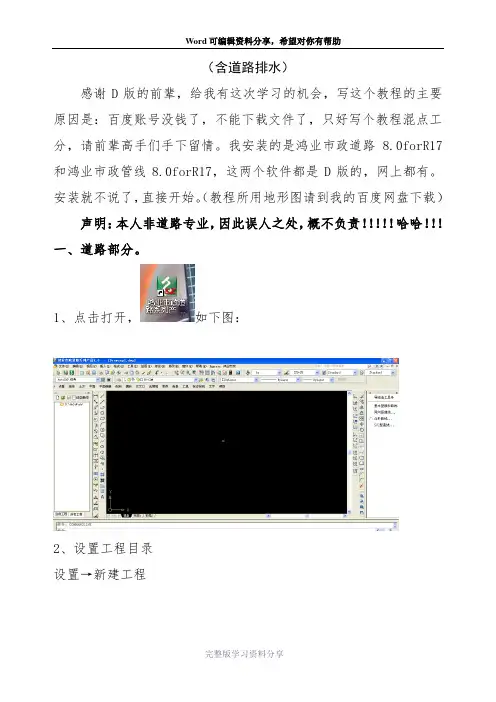
(含道路排水)感谢D版的前辈,给我有这次学习的机会,写这个教程的主要原因是:百度账号没钱了,不能下载文件了,只好写个教程混点工分,请前辈高手们手下留情。
我安装的是鸿业市政道路8.0forR17和鸿业市政管线8.0forR17,这两个软件都是D版的,网上都有。
安装就不说了,直接开始。
(教程所用地形图请到我的百度网盘下载)声明:本人非道路专业,因此误人之处,概不负责!!!!!哈哈!!!一、道路部分。
1、点击打开,如下图:2、设置工程目录设置→新建工程跳出以下窗口:设置工程名称为:挑沟水库鸿业练习(自己起的)点击确定。
窗口如下:点击综合设置进行相关设置,标注设置、图纸设置等。
3.添加地形图将我们练习用的地形图复制到工作目录,如下:点击窗口左侧图形文件前面的+号在图形文件上右键→添加文件,显示如下窗口:点击挑沟西水库地形图带等高线,打开,如下图:,打开挑沟西水库地形图带等高线,如下图:4、鸿业地形图识别:点击工具→图层控制→冻结选中层具体如下图:将我们不需要的图层关掉,只留下GCD图层(GCD图层为离散点图层,是由测绘公司测绘的)。
逐一选取需要冻结的图层中的对象冻结完成后如下图所示:4.2数据识别:本教程只讲离散点的识别,其他的识别方法请看其他教程点击地形→自然标高离散点→属性块定义如下图:选择一个红色的GCD图层中的红色属相块,然后输入“all”回车继续回车开始转化,此过程与电脑的配置有关,配置高转化快点,配置低转化慢点。
转化完成如下图:回车退出,完成数据转化。
5、道路平面布置进行平面布置,具体图下图(本例是随便布置):→中心线定义如下图:会车手工选择→选择你所画的中心,具体如下图:回车显示如下:所画直线直接定义为路中线。
进行平面曲线设计点击→平面→导线法线型设计→导线法工具条如下图显示如下:在右侧点击基本型缓和曲线如下图:选取两条导线,弹出如下窗口,如下图点击动态设计将控制方式改为R+ls如下图:点击小鼠标(E的左边那个),拖动鼠标,开始设计曲线,如下图,同时左上角显示数据。
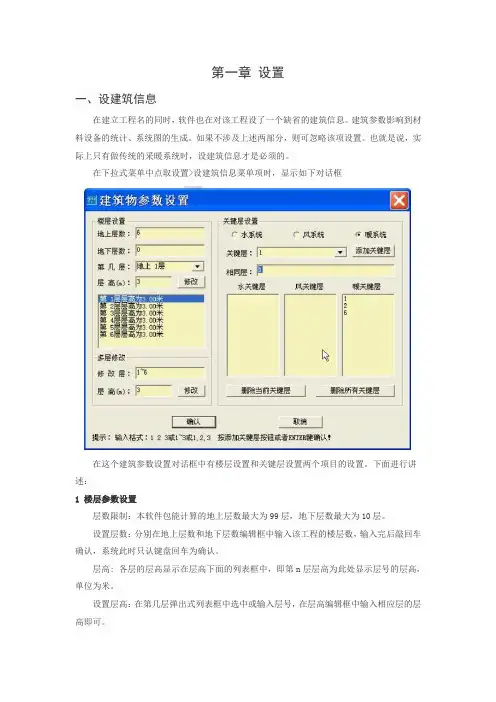
第一章设置一、设建筑信息在建立工程名的同时,软件也在对该工程设了一个缺省的建筑信息。
建筑参数影响到材料设备的统计、系统图的生成。
如果不涉及上述两部分,则可忽略该项设置。
也就是说,实际上只有做传统的采暖系统时,设建筑信息才是必须的。
在下拉式菜单中点取设置>设建筑信息菜单项时,显示如下对话框在这个建筑参数设置对话框中有楼层设置和关键层设置两个项目的设置。
下面进行讲述:1 楼层参数设置层数限制:本软件包能计算的地上层数最大为99层,地下层数最大为10层。
设置层数:分别在地上层数和地下层数编辑框中输入该工程的楼层数,输入完后敲回车确认,系统此时只认键盘回车为确认。
层高: 各层的层高显示在层高下面的列表框中,即第n层层高为此处显示层号的层高,单位为米。
设置层高:在第几层弹出式列表框中选中或输入层号,在层高编辑框中输入相应层的层高即可。
2 关键层设置关键层: 关键层有些设计单位称为标准层、相同层,是ACS软件的一种约定叫法,设定工程需出图的代表层。
工程设计时,平面布置完全相同的楼层,只需绘制一张图纸,图纸下方标注"n~m层平面图"字样,"n"当做起始层,"m"当做终止层,ACS软件则认定"n"层为关键层。
程序在数据处理时,自动记录此项信息,n到m层的系统图、材料表得以在整个工程中自动绘制统计。
关键层设置类型:设置类型包括水系统、风系统、暖系统三种系统类型,可单独设置也可全部设置。
关键层设置:首先选择欲设置的系统类型,然后在关键层编辑框中输入关键层数字(起始的相同层),再在相同层编辑框中输入相同的层数字。
输入方式为: 1、数字间加空格。
如:2 3 4 5 6。
2、数字间加逗号","。
如:2,3,4,5,6。
3、用连字符“~”。
如:2~6。
敲回车确认。
连续设置直到完成为止。
二、设置系统缺省参数该命令设置软件的一些基本参数,包括系统、空调、采暖三个属性页。
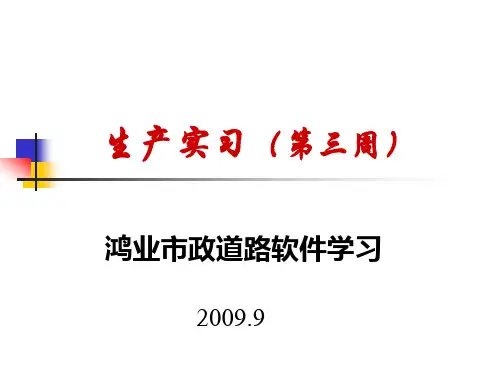
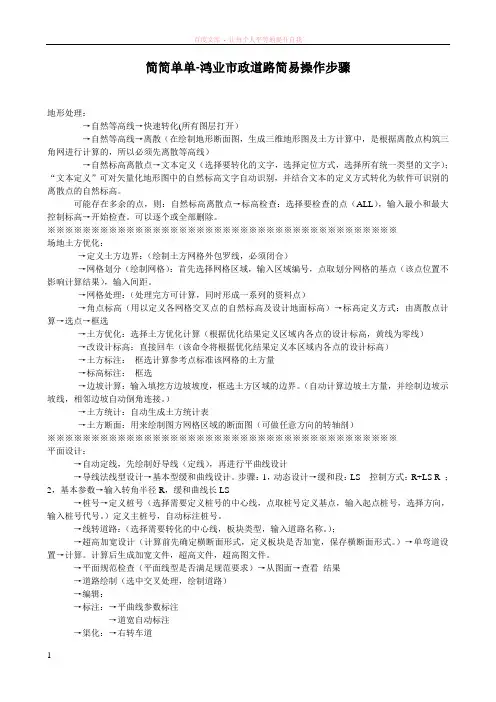
简简单单-鸿业市政道路简易操作步骤地形处理:→自然等高线→快速转化(所有图层打开)→自然等高线→离散(在绘制地形断面图,生成三维地形图及土方计算中,是根据离散点构筑三角网进行计算的,所以必须先离散等高线)→自然标高离散点→文本定义(选择要转化的文字,选择定位方式,选择所有统一类型的文字);“文本定义”可对矢量化地形图中的自然标高文字自动识别,并结合文本的定义方式转化为软件可识别的离散点的自然标高。
可能存在多余的点,则:自然标高离散点→标高检查:选择要检查的点(ALL),输入最小和最大控制标高→开始检查。
可以逐个或全部删除。
※※※※※※※※※※※※※※※※※※※※※※※※※※※※※※※※※※※※※※※※场地土方优化:→定义土方边界:(绘制土方网格外包罗线,必须闭合)→网格划分(绘制网格):首先选择网格区域,输入区域编号,点取划分网格的基点(该点位置不影响计算结果),输入间距。
→网格处理:(处理完方可计算,同时形成一系列的资料点)→角点标高(用以定义各网格交叉点的自然标高及设计地面标高)→标高定义方式:由离散点计算→选点→框选→土方优化:选择土方优化计算(根据优化结果定义区域内各点的设计标高,黄线为零线)→改设计标高:直接回车(该命令将根据优化结果定义本区域内各点的设计标高)→土方标注:框选计算参考点标准该网格的土方量→标高标注:框选→边坡计算:输入填挖方边坡坡度,框选土方区域的边界。
(自动计算边坡土方量,并绘制边坡示坡线,相邻边坡自动倒角连接。
)→土方统计:自动生成土方统计表→土方断面:用来绘制图方网格区域的断面图(可做任意方向的转轴剖)※※※※※※※※※※※※※※※※※※※※※※※※※※※※※※※※※※※※※※※※平面设计:→自动定线,先绘制好导线(定线),再进行平曲线设计→导线法线型设计→基本型缓和曲线设计。
步骤:1,动态设计→缓和段:LS 控制方式:R+LS R ;2,基本参数→输入转角半径R,缓和曲线长LS→桩号→定义桩号(选择需要定义桩号的中心线,点取桩号定义基点,输入起点桩号,选择方向,输入桩号代号。
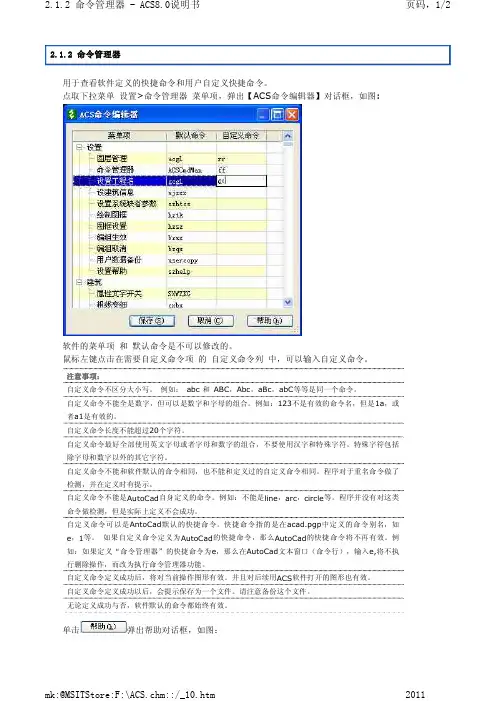
用于查看软件定义的快捷命令和用户自定义快捷命令。
点取下拉菜单设置>命令管理器 菜单项,弹出【ACS 命令编辑器】对话框,如图:软件的菜单项 和 默认命令是不可以修改的。
鼠标左键点击在需要自定义命令项 的 自定义命令列 中,可以输入自定义命令。
单击弹出帮助对话框,如图:2.1.2 命令管理器注意事项:自定义命令不区分大小写。
例如: abc 和 ABC ,Abc ,aBc ,abC 等等是同一个命令。
自定义命令不能全是数字,但可以是数字和字母的组合。
例如:123不是有效的命令名,但是1a ,或者a1是有效的。
自定义命令长度不能超过20个字符。
自定义命令最好全部使用英文字母或者字母和数字的组合,不要使用汉字和特殊字符。
特殊字符包括除字母和数字以外的其它字符。
自定义命令不能和软件默认的命令相同,也不能和定义过的自定义命令相同。
程序对于重名命令做了检测,并在定义时有提示。
自定义命令不能是AutoCad 自身定义的命令。
例如:不能是line ,arc ,circle 等。
程序并没有对这类命令做检测,但是实际上定义不会成功。
自定义命令可以是AntoCad 默认的快捷命令。
快捷命令指的是在acad.pgp 中定义的命令别名,如e ,1等。
如果自定义命令定义为AutoCad 的快捷命令,那么AutoCad 的快捷命令将不再有效。
例如:如果定义“命令管理器”的快捷命令为e ,那么在AutoCad 文本窗口(命令行),输入e,将不执行删除操作,而改为执行命令管理器功能。
自定义命令定义成功后,将对当前操作图形有效。
并且对后续用ACS 软件打开的图形也有效。
自定义命令定义成功以后,会提示保存为一个文件。
请注意备份这个文件。
无论定义成功与否,软件默认的命令都始终有效。
提示用户使用命令管理器时的注意事项:注意事项:【1】命令集文件保存在 C:\AcsWork70\User\UserCmd.lsp ,请注意备份文件。
详细帮助请见 工具>图层>图层管理 命令。
用于查看软件定义的快捷命令和用户自定义快捷命令。
点取下拉菜单 设置>命令管理器 菜单项,弹出【ACS 命令编辑器】对话框,如图:软件的菜单项 和 默认命令是不可以修改的。
鼠标左键点击在需要自定义命令项 的 自定义命令列 中,可以输入自定义命令。
2.1 设置2.1.1 图层管理2.1.2 命令管理器注意事项:自定义命令不区分大小写。
例如: abc 和 ABC ,Abc ,aBc ,abC 等等是同一个命令。
自定义命令不能全是数字,但可以是数字和字母的组合。
例如:123不是有效的命令名,但是1a ,或者a1是有效的。
自定义命令长度不能超过20个字符。
自定义命令最好全部使用英文字母或者字母和数字的组合,不要使用汉字和特殊字符。
特殊字符包括除字母和数字以外的其它字符。
自定义命令不能和软件默认的命令相同,也不能和定义过的自定义命令相同。
程序对于重名命令做了检测,并在定义时有提示。
自定义命令不能是AutoCad 自身定义的命令。
例如:不能是line ,arc ,circle 等。
程序并没有对这类命令做检测,但是实际上定义不会成功。
自定义命令可以是AntoCad 默认的快捷命令。
快捷命令指的是在acad.pgp 中定义的命令别名,如e ,1等。
如果自定义命令定义为AutoCad 的快捷命令,那么AutoCad 的快捷命令将不再有效。
例如:如果定义“命令管理器”的快捷命令为e ,那么在AutoCad 文本窗口(命令行),输入e,将不执行删除操作,而改为执行命令管理器功能。
自定义命令定义成功后,将对当前操作图形有效。
并且对后续用ACS软件打开的图形也有效。
自定义命令定义成功以后,会提示保存为一个文件。
请注意备份这个文件。
无论定义成功与否,软件默认的命令都始终有效。
单击弹出帮助对话框,如图:提示用户使用命令管理器时的注意事项:注意事项:【1】命令集文件保存在 C:\AcsWork70\User\UserCmd.lsp ,请注意备份文件。
鸿业软件道路设计操作教程1、地形处理:→自然等高线→快速转化→自然等高线→离散→自然标高离散点→文本定义可能存在多余的点,则:自然标高离散点→标高检查:选择要检查的点(ALL),输入最小和最大标高→开始检查。
可以逐个或全部删除。
2、场地土方优化:→定义土方边界:(绘制土方网格外包罗线,必须闭合)→网络划分(绘制网格):首先选择网格区域,输入区域编号,点取划分网络的基点(该点位置不影响计算结果),输入间距。
→网格处理:(处理完方可计算,同时形成一系列的资料点)→角点标高(用以定义各网格交叉点的自然标高及设计地面标高)→标高定义方式:由离散点计算→选点→框选→土方优化:选择土方优化计算(根据优化结果定义区域内各点的设计标高,黄线为零线)→土方标高:框选→边坡计算:输入填挖方边坡坡度,框选土方区域的边界。
(自动计算边坡土方量,并绘制边坡示坡线,相邻边坡自动生成土方系统表→土方断面:用来绘制土方网络区域的断面图(可做任意方向的转轴剖)3、平面设计:先绘制好倒线(定线),再进行平曲线设计→导线法线型设计→基本型缓和曲线设计。
步骤:1 动态设计→缓和段:LS 控制方式:R+LSR;2 基本参数→输入转角半径R,缓和曲线长LS →桩号→定义桩号(选择需要转化的中心线,点取桩号定义基点,输入起点桩号,选择方向,输入桩号代号)→线转道路:(选择需要转化的中心线,板块类型,输入道路名称)→纵断:→地形图提取自然标高(提取出中心线处的自然标高),修改提取标高后保存文件!→横断:→地形图提取自然标高(按照指定的宽度提取横断自然标高,修改提取范围)提取标高,保存文件→工具:→图层控制→关闭选中的→超高加宽设计(计算前先确定断面形式,定义板块是否加宽,保存横断面形式。
)→单弯道设置→计算。
计算后生成加宽文件,超高文件,超高图文件。
→平面规范检查(平面线型是否满足规范要求)→从图面→查看结果→道路绘制(选中交叉处理,绘制道路)→标注:→平曲线参数标注→道宽自动标注渠化:→右转车道→港湾停靠站→工具:→图层控制→所有图层打开→平面:→自动截图→生成截图桩号→截图4、道路纵断设计:→纵断:→纵断面设计,选择纵断设计前提数据文件→应用→绘制草图→关联参考点或固定坡度或固定坡长还有自由拉破→点击动态拉破(使用自由拉破方式进行动态拉破,在黄色的设计线上点去拉破点,自由拖动进行设计→点击竖曲线设计或直接输入半径进行精确控制;绿色括号表示竖曲线范围,桩号表示平曲线特殊桩的位置),保存!纵断面绘制,选择需要绘制的桩号,平面标注,自然标高,平曲线,竖曲线,交叉桩号)→绘制。
鸿业市政道路软件常见问题与解答 鸿业科技技术支持部汇编目 录一、软件运行 (1)二、土方 (2)三、平面 (3)四、纵断 (5)五、横断 (7)六、交叉口设计 (13)七、其他 (15)一、软件运行1.打开市政道路软件的时候看不到SZDL的菜单,如何解决?答: 方法一:删除配置文件。
可以通过软件中【选项】-【配置】除相对应版本的配置文件,如8.0的就是HySzDl_8_pro,再启动软件。
方法二:按病毒处理。
若是CAD2000/2002平台,将软件安装目录\sys\acad2000.lsp改名为acad.lsp,文件尾加一句(s::startup),再拷贝到工作目录;若是CAD2004~2006平台,将软件安装目录\sys\acad200X.lsp不改名,加一句(s::startup),再拷贝到工作目录。
注意:方法三不适用于HYSZDL7和HYSZDL8.0中。
2.在SZDL软件中,为什么只能打开一张图。
打开一张图的话必须关掉前一张图才可以,是什么原因?答:是CAD的系统设置问题,可在命令行输入“SDI”,把值改为0即可。
3.打开市政道路软件时的版本类型不对,用【帮助】中的【关于】切换也不行,如何解决?答:通过在Windows【开始】-【运行】-输入“regedit”后找:HKEY_LOCAL_MACHINE\SOFTWARE\HongYe\SzDl\8.0\SzDl-154对licenceType的类型进行修改.其中的三个数字分别代表:1:试用版,2:单机版,3:网络版。
注:因为CAD版本的不同,在SZDL7.0中是SzDl-85,在SZDL8.0中是SzDl-154。
4.在市政道路软件中,怎么修改图框的内外间距?答:可以在软件安装目录下\USING\TKSET.CFG中修改图框的参数值。
("A4" "1" "0" "1" "0" "0" "1.0" "5.0" "25.0" "1.0")代表的意思是:图框 对中线 标尺线 会签栏 会签栏位置 图签样式 内框pline线宽 下边距 左边距 A宽度 注意:对中线 标尺线 会签栏 会签栏位置 图签样式的设定最好通过软件中的[设置图框]命令来修改,尽量不要手工修改。
第一章设置一、设建筑信息在建立工程名的同时,软件也在对该工程设了一个缺省的建筑信息。
建筑参数影响到材料设备的统计、系统图的生成。
如果不涉及上述两部分,则可忽略该项设置。
也就是说,实际上只有做传统的采暖系统时,设建筑信息才是必须的。
在下拉式菜单中点取设置>设建筑信息菜单项时,显示如下对话框在这个建筑参数设置对话框中有楼层设置和关键层设置两个项目的设置。
下面进行讲述:1 楼层参数设置层数限制:本软件包能计算的地上层数最大为99层,地下层数最大为10层。
设置层数:分别在地上层数和地下层数编辑框中输入该工程的楼层数,输入完后敲回车确认,系统此时只认键盘回车为确认。
层高: 各层的层高显示在层高下面的列表框中,即第n层层高为此处显示层号的层高,单位为米。
设置层高:在第几层弹出式列表框中选中或输入层号,在层高编辑框中输入相应层的层高即可。
2 关键层设置关键层: 关键层有些设计单位称为标准层、相同层,是ACS软件的一种约定叫法,设定工程需出图的代表层。
工程设计时,平面布置完全相同的楼层,只需绘制一张图纸,图纸下方标注"n~m层平面图"字样,"n"当做起始层,"m"当做终止层,ACS软件则认定"n"层为关键层。
程序在数据处理时,自动记录此项信息,n到m层的系统图、材料表得以在整个工程中自动绘制统计。
关键层设置类型:设置类型包括水系统、风系统、暖系统三种系统类型,可单独设置也可全部设置。
关键层设置:首先选择欲设置的系统类型,然后在关键层编辑框中输入关键层数字(起始的相同层),再在相同层编辑框中输入相同的层数字。
输入方式为: 1、数字间加空格。
如:2 3 4 5 6。
2、数字间加逗号","。
如:2,3,4,5,6。
3、用连字符“~”。
如:2~6。
敲回车确认。
连续设置直到完成为止。
二、设置系统缺省参数该命令设置软件的一些基本参数,包括系统、空调、采暖三个属性页。
第 1 章软件使用环境及安装配置说明 (1)第 2 章软件使用入门 (1)2.1 软件菜单的使用 (1)2.2 软件的工作流程 (2)第 3 章设置 (4)3.1 工程设置 (4)3.2 绘图设置 (5)3.3 图框 (6)3.4 默认参数: (9)3.5 管道规格 (9)3.6 管道标注设置GXBZSZ (10)3.7 表头设置 (13)3.8 表类设置BGSZ (18)3.9 施工说明SGSM (20)3.10设置捕捉APERTURE (20)3.11设置拾取框PICKBOX (20)3.12设定捕捉DSETTINGS (20)第 4 章平面和地形 (21)4.1 定义图形坐标和大地测量坐标的关系 (21)4.2 指北针ZBZ (22)4.3 风玫瑰FMG (22)4.4 道路绘制 (23)4.5 道路编辑 (25)4.6 交叉处理 (25)4.7 绿化带处理 (26)4.8 道路辅助设施 (27)4.9 道路标注 (29)4.10定义道路中心线DZHX (30)4.11道路边线生成道路中心线ZDCJLZXX (30)4.12给水管线生成道路中心线PIPE2LZXX (30)4.13断道路中心线DZXX (30)4.14道路桩号 (30)4.15道路标高、地形 (32)4.16管线桩号 (33)4.17设计和自然地形的输入 (33)4.18自然地形录入实例 (35)4.19自然标高文件建立 (38)4.20标高文件转换 (39)第 5 章给水设计 (40)5.1 布置给水管道及管线整理 (40)5.2 管径、标高设计及平面标注 (46)5.3 绘制纵断面图 (55)5.4 老版纵断面图 (64)5.5 节点图井表 (66)5.6 绘井表GSJB (66)5.7 交互绘制管线道路横断面图 (71)第 6 章给水管网平差 (74)6.1 定义给水管道DYGSG (74)6.4 平差计算 (76)6.5 计算书和平差标注 (79)第7 章雨水设计 (81)7.1 管网平面布置 (81)7.2 检查井编号、标高的确定 (89)7.3 管径、管坡、管高的定义 (92)7.4 布置预埋管道YYMG (93)7.5 雨水计算 (94)7.6 平面编辑及标注 (99)7.7 定沉泥井 (103)7.8选择井类 (104)7.9材料汇总 (104)7.10排水断面 (104)7.11断面编辑 (105)7.12老版排水断面 (106)7.13绘制井表 (109)第8 章污水设计 (113)8.1 污水计算 (113)第9 章管线综合 (117)9.1管道设置GDDH (117)9.2节点管理JDGL (118)9.3交叉点垂距表设置JCDCJBSZ (118)9.4交互管线布置ZHGX (119)9.5沿路自动布线YLBX (121)9.6定义管线DYGX (122)9.7布置井类JCJ (122)9.8定义规格GDGG (123)9.9定义管高 (123)9.10管道交叉标高交互调整JHTBG (123)9.11管线查询CX (124)9.12管沟 (124)9.13标管代号BGDH (125)9.14插入标识BGFH (125)9.15管线标注 (125)9.16交叉点编号BZPD (127)9.17交叉点垂距表绘制ZHJDCJB (127)9.18竖向检查GXZH (127)9.19清检查符QJCF (127)9.20标准横断面GXHDM (127)9.21管断标高GPBG (128)9.22管断名称GDMC (128)9.23道路横断景物绘制 (128)第10 章表类绘制 (131)10.1造价材料表ZJCLB (131)10.2材料汇总单页材料表DYCLB (131)10.3材料汇总分页材料表FYCLB (132)10.4图面选择单页材料表XZDYCLB (132)10.5图面选择分页材料表XZFYCLB (132)10.6图纸目录编辑绘制MLBH (132)10.8汇总文件图例表WJTLB (134)10.9编号标注BHBZ (134)10.10管道土方GDTF (135)第11 章标注 (139)11.1自动标管代号ZDDH (139)11.2交互标管代号JHDH (140)11.3线端标高标注XDBG (140)11.4线端管径标注XDGJ (140)11.5线中管径标注ZXZGJ (141)11.6标井编号ZBJBH (141)11.7标注井管BZZJG (142)11.8尺寸标注 (142)11.9修改标注XGBZ (142)11.10改小数位GXSW (143)11.11测量坐标标注BZZBBZ (143)11.12施工坐标标注SZBBZ (143)11.13自动三角标高标注 (143)11.14交互三角标高标注 (144)11.15室内地坪标注SNBG (144)11.16室外地坪标注SWBG (144)11.17通用管径标注(线上)GJBZC (144)11.18通用管径标注(线外)GJBZW (144)11.19标注桩号DBZH (145)11.20管线夹角GXJJ (145)11.21标线类型BXLX (145)11.22编号标注BHBZ (145)第12 章工具 (147)12.1Z坐标改为0BG0 (147)12.2图面检查 (147)12.3编辑查询CX (147)12.4交叉检查GXZH (147)12.5清检查符XCJCBZ (147)12.6图层操作 (147)12.7自动裁图 (148)12.8给水新版纵断裁图 (150)12.9污水新版纵断裁图 (153)12.10雨水新版纵断裁图 (153)12.11检查井放缩JCJFS (153)12.12图面处理TMCL (153)12.13管线变化GXBH (153)12.14图形输出TXSC (153)12.15局部取样JBFY (153)12.16局部裁剪JBSC (153)12.17分类编辑DELE (153)12.18图块变虚TKBX (153)12.19块镜像旋转TKJXXZ (153)12.20放缩图块TKFS (153)12.21替换图块TKTH (153)12.22面积计算MJJS (154)12.24线条到圆心GX2Y (154)12.25改pline线宽GPLW (154)12.26计算器 (154)12.27开关工具条TOOLBAR (154)第13 章辅助 (155)13.1综合图库TKTKBZ (155)13.2专业管道计算TYGDJS (157)第14 章文字 (161)14.1字库调用ZK (161)14.2设定字型STYLE (161)14.3修改字型XZX (161)14.4修改字高XZG (161)14.5修改字宽XZK (162)14.6改文字图层GZTC (162)14.7单字合并HBWB (162)14.8字符替换ZFTH (162)14.9交换文本JHWB (162)14.10文本替换WZTH (162)14.11分解文字FJWZ (162)14.12文字加引线WZYX (162)14.13文字屏蔽WZPB (162)14.14去文字屏蔽QWZPB (162)14.15自动文字断线ZDWZDX (162)14.16交互文字断线JHWZDX (162)第15 章常见问题解答 (162)第 1 章软件使用环境及安装配置说明本章介绍HY-SZGX 6.0软件的使用环境、安装配置、说明书的使用及使用软件进行设计的工作流程。